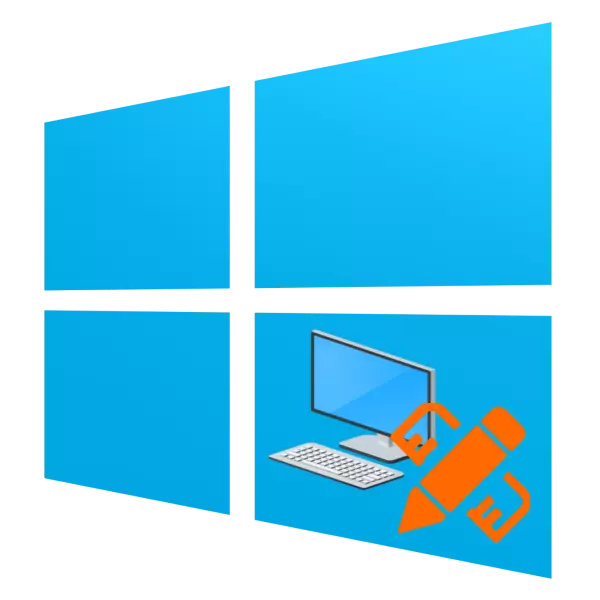
Windowsning o'ninchi versiyasining "ish stoli" ning ba'zi foydalanuvchilar juda minimal yoki funktsional bo'lmagan ko'rinadi, ular bu elementni yanada jozibador qiladi. Keyinchalik, biz sizga Windows 10-da chiroyli ish stoli nima qilish kerakligi haqida aytib berishni istaymiz.
Bearjlash usullari "ish stoli"
"Desktop" foydalanuvchilar Windows-ning boshqa barcha tarkibiy qismlariga qaraganda ancha tez-tez ko'rishadi, shuning uchun uning tashqi tarkibi kompyuterdan qulay foydalanish uchun juda muhimdir. Siz ushbu elementni bezatishingiz yoki uni uchinchi tomon bilan ham faollashtirishingiz mumkin. va "Boshlash").1-qadam: Yomg'irli o'simta
Ko'p yillar davomida bo'lgan va derazaning eski versiyalaridan foydalanuvchilarga ma'lum bo'lgan uchinchi tomon ishlab chiquvchilarning qiziquvchan echimi. Qayta ishlashni tanqid qilmaydigan tarzda o'zgartirishga imkon beradi: ishlab chiqaruvchilarning rivojlanishiga ko'ra, foydalanuvchilar faqat o'zlarining fantaziyasi va ijodlari bilan cheklanadi. "O'nlablar" uchun siz rasmiy saytdan so'nggi barqaror yomg'irli yomg'irli chiqishini yuklab olishingiz kerak.
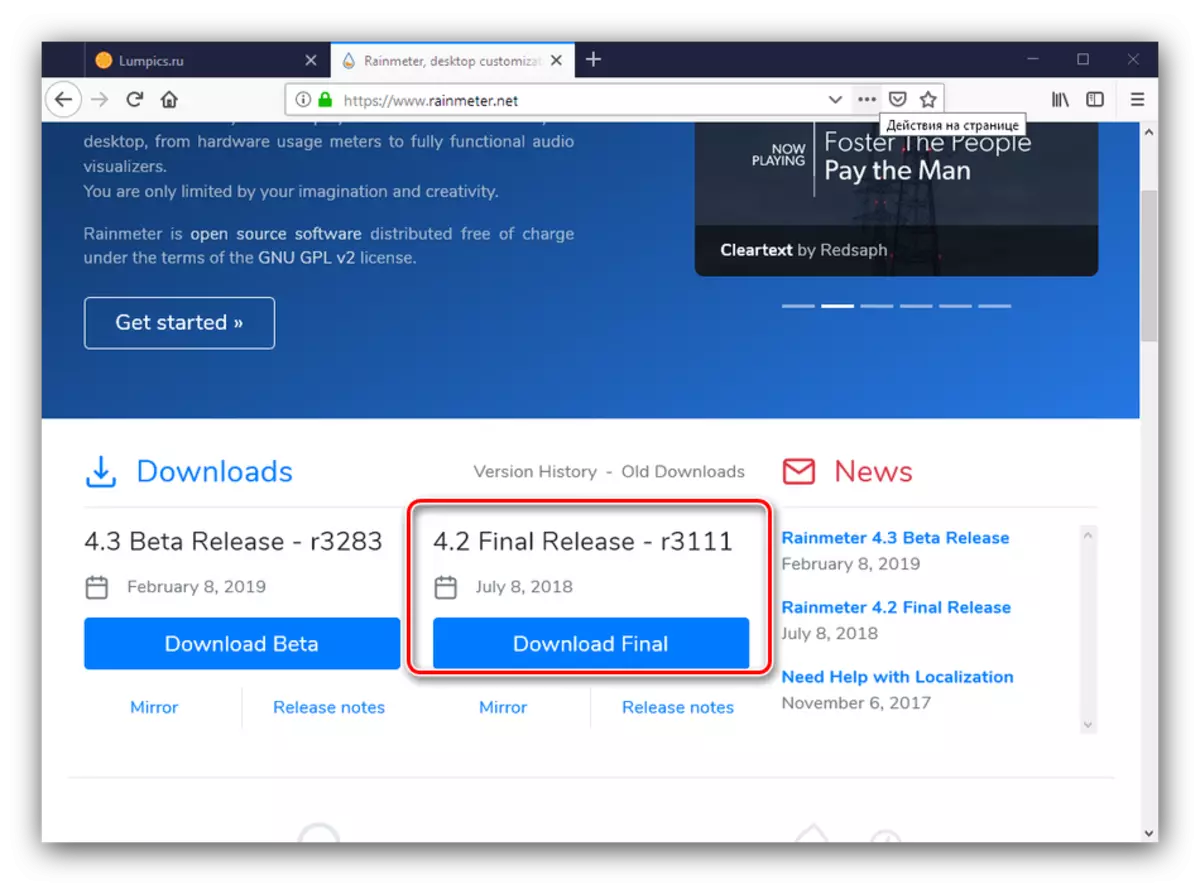
Rasmiy saytdan Yomg'irni yuklab oling
- Yuklab olish oxirida dasturni o'rnating - protsedurani boshlash uchun o'rnatuvchini ishga tushiring.
- O'zingizning afzal ko'rgan sozlamalar tilini va dasturni o'rnatish turini tanlang. Tavsiya etilgan ishlab chiqaruvchi variantni "Standard" ishlatish yaxshiroqdir.
- Barqaror ishlash uchun arizani sukut bo'yicha tanlangan tizim diskiga o'rnating. Qolgan variantlar, shuningdek, o'chirish uchun yaxshiroqdir, shuning uchun davom etish uchun "O'rnatish" ni bosing.
- "Rainmeter" variantini "Rainmeter" variantini o'chiring va shundan so'ng siz kompyuterni qayta ishga tushiring.
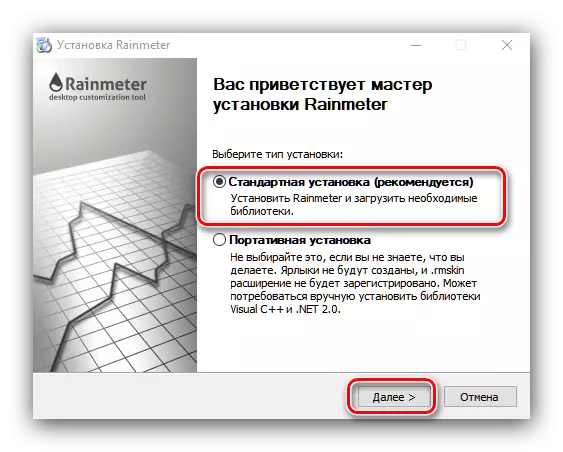
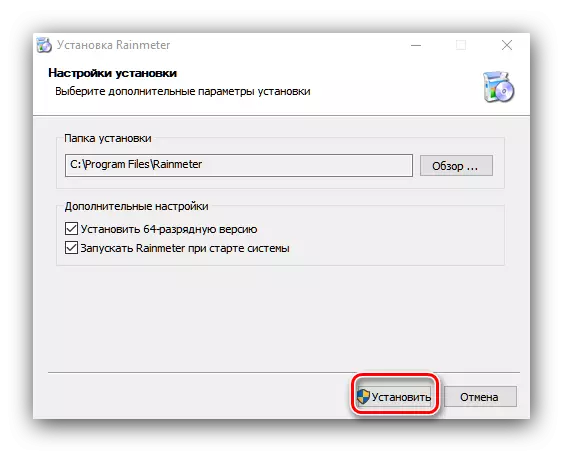
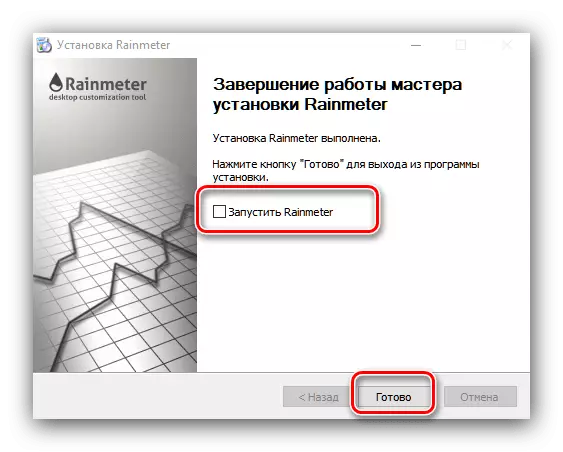
Ilovadan foydalanish
Ilova Windows avto-dagi avtounduzida joylashgan, shuning uchun uni qayta ishga tushirishdan keyin alohida ishga tushirish shart emas. Agar u birinchi marta ochiq bo'lsa, Windows 7 va Vista-dagi "gadjetlar" ni eslatadigan bir nechta "terilar" vidjetlari paydo bo'ladi.
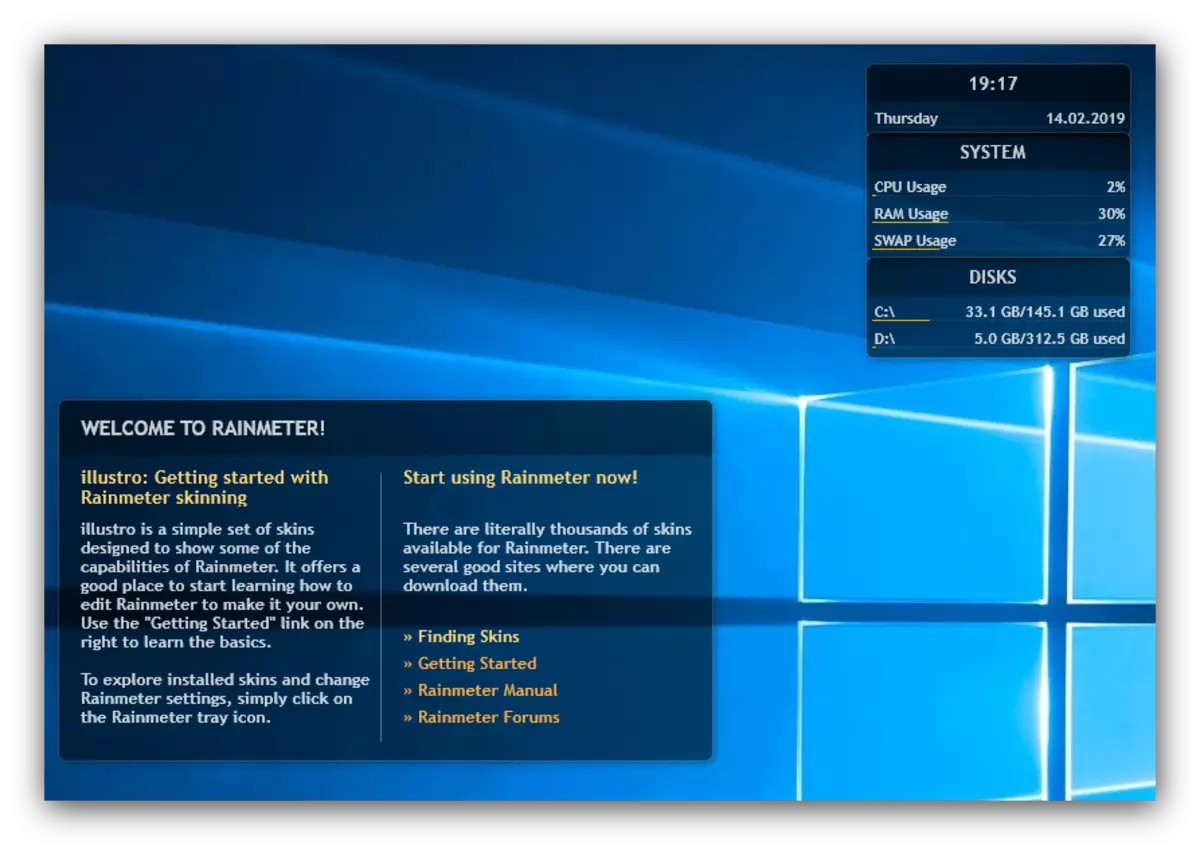
Agar siz ushbu vidjetlarga kerak bo'lmasa, ular kontekst menyusidan olib tashlanishi mumkin. Masalan, siz "Tizim" elementini o'chirib tashlaysiz: sichqonchaning o'ng tugmachasini bosing va "Rasmlo" ketma-ket - "Tizim" - "Tizim.ini" -ni tanlang.

Shuningdek, kontekst menyusida siz "terilar" ning xatti-harakatlarini o'zgartirishingiz mumkin: bosilgan, lavozim, shaffoflik va hk.
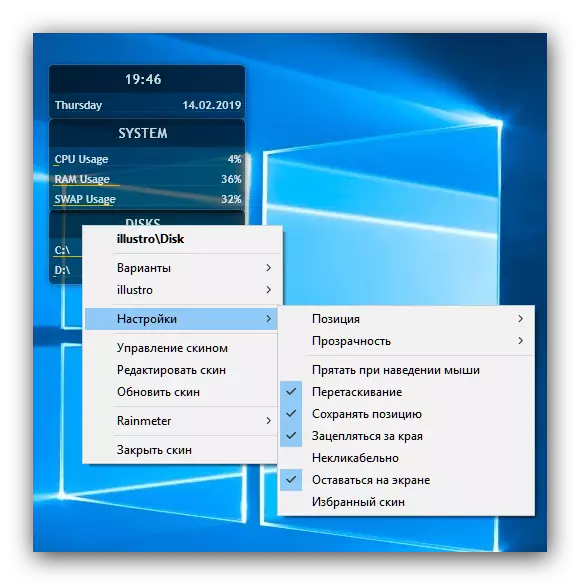
Yangi sozlash elementlarini o'rnatish
Odatdagidek, standart echimlar juda jozibali emas, shuning uchun foydalanuvchi albatta yangi elementlarni o'rnatishga ko'tariladi. Bu erda murakkab narsa yo'q: har qanday munosib qidiruv tizimiga "Yomg'irli yomg'irli yuklab olish" so'rovini kiritish kifoya va ularni chiqarilgan birinchi sahifalardan tashrif buyurish kifoya.

Ba'zan o'sha yoki boshqa "terilar" va "eng" ("teri" ("Terin") mualliflari va "mavzular" bu elementlarning majmuasi deb ataladilar va ishonchsiz ekstraktlarni joylashtiradi, shuning uchun ehtiyotkorlik bilan o'qing Yuklab olishni istagan element haqida sharhlar.
- Yomg'irli ramzga kengaytmalar MSIN formatidagi fayllar sifatida taqsimlanadi - shunchaki uni sichqonchaning chap tugmachasini bosing.
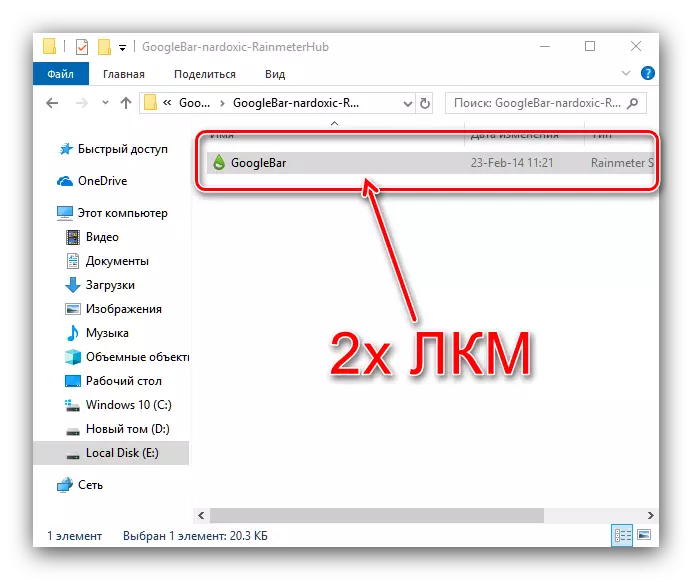
Shuni ham ta'kidlashicha, faylni Arxiv ilovasi kerak bo'lgan ZIP Formal arxiviga qadoqlangan bo'lishi mumkin.
- Kengaytmani o'rnatish uchun, shunchaki "O'rnatish" tugmasini bosing.
- "Mavzu" yoki "teri" to'plamini boshlash uchun, tizimning patnisidagi yomg'irli tasvirni ishlating - bu kursorni ustiga suring va PCM-ni bosing.
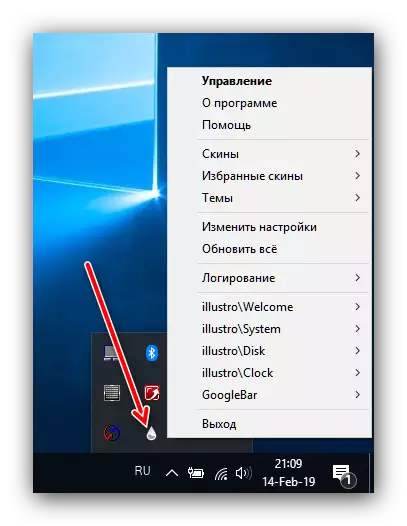
Keyinchalik, ro'yxatdagi o'rnatilgan kengaytma nomini toping va qo'shimcha parametrlarga kirish uchun kursordan foydalaning. Siz "Times" ni o'chirish menyusini "Variantlar" variantini o'chirib qo'yishingiz mumkin.
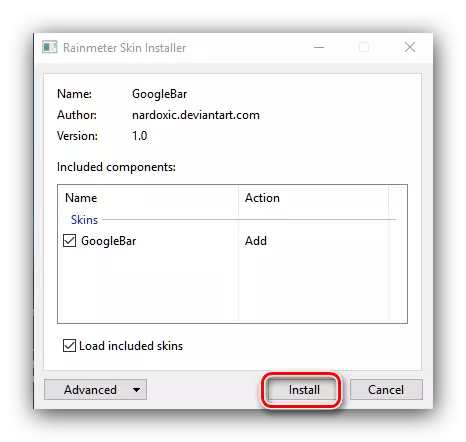
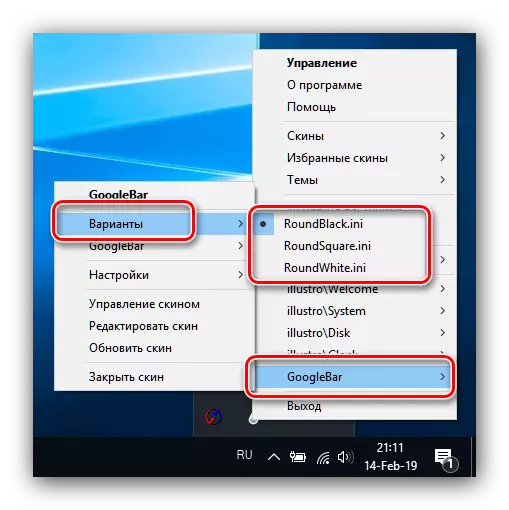
Agar boshqa harakatlar kengayish bilan ishlashi kerak bo'lsa, odatda u joylashtirilgan resursdagi resursdagi qo'shimcha tavsifida qayd etiladi.
2-bosqich: "Shaxsiylashtirish"
Operatsion tizimning umuman ko'rinishi, xususan "ish stolida", xususan "parametrlar" dan "shaxsiylashtirish" deb nomlangan "parametrlar" dan o'zgartirilishi mumkin. Mavjud o'zgarishlar fon, rang sxemasi, Windows Aero singari bezaklarni uzatish va boshqa narsalar.
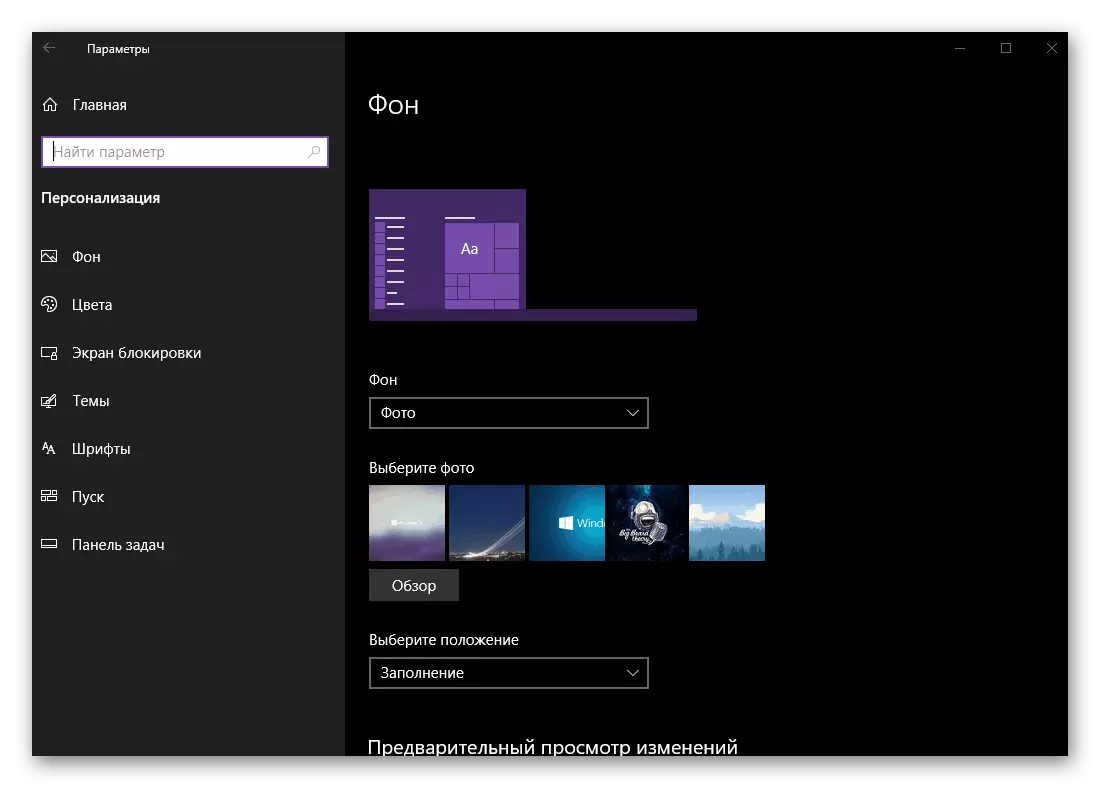
Batafsil: Windows 10-da "Shaxsiylashtirish"
3 bosqich: ro'yxatdan o'tkazish uchun mavzular
Uchinchi tomon dasturlarini o'rnatishi kerak bo'lmagan oddiy usul: Ko'plab dizayn sxemalarini Microsoft do'konidan yuklab olish mumkin. Mavzu "ish stoli" ning murakkab rejimida "ish stolida" ko'rinishini o'zgartiradi - ekran qo'riqchisi qulf ekranida, fon rasmlari, fon rangi va ba'zi hollarda tovushlar.

Batafsil: Qanday qilib Windows 10-dagi mavzuni qanday o'rnatiladi?
4-bosqich: Gadgetlar
Windows 7 yoki Vista bilan "Top O'nta" ga o'tgan foydalanuvchilar etarli bo'lmasligi mumkin: nafaqat bezak bilan xizmat qiladigan, balki OSning imkoniyatlarini yaxshilaydi (masalan, klipboarderget). "Windows 10-dagi katakdan" Windows 10-dagi gadjetlar emas, ammo ushbu parametr uchinchi tomon echimidan foydalanib qo'shilishi mumkin.
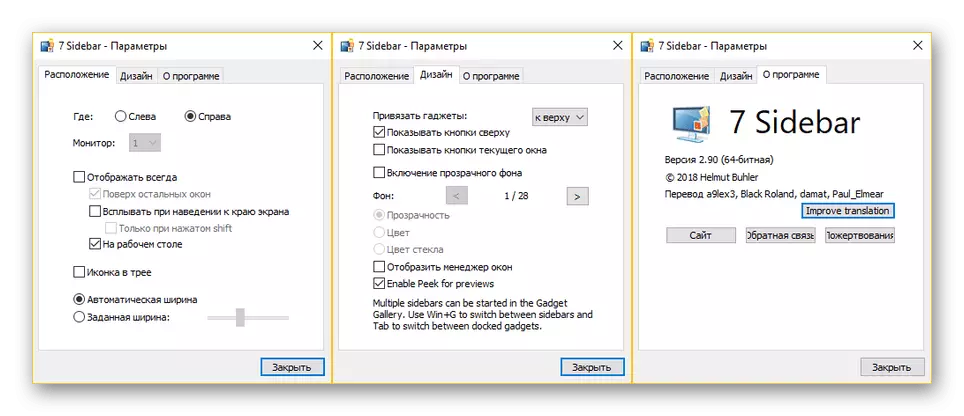
Dars: Windows 10-da gadjetlarni o'rnatish
5-bosqich: Fon rasmi
"Desktop" ning kelib chiqishi "Fon rasmi" deb nomlangan har qanday mos rasm yoki jonli devor qog'ozi bilan almashtirilishi mumkin. Birinchi holda, qurilgan fotosuratlar uchun eng oson usul.
- Fon rasmi sifatida ko'rishni xohlagan rasm katalogini oching va uni ikki tomonlama bosish bilan oching - "Fotosuratlar" dasturi "Rasmlar" dasturi rasmlarni tomoshabin sifatida tayinlanadi.

Agar asbobning o'rniga jihoz boshqa narsani ochsa, u xohlagan PCM Rasmini bosing, "Ochiq" dan "Ochiq foydalaning" elementidan foydalaning va ro'yxatda "Fotosuratlar" dasturini tanlang.
- Rasmni ochganingizdan so'ng, uni to'g'ri sichqonchani bosing va "Orqa fondini yaratish" uchun "Belgilangan narsalar" ni tanlang.
- Tugatish - Tanlangan rasm devor qog'ozi sifatida o'rnatiladi.
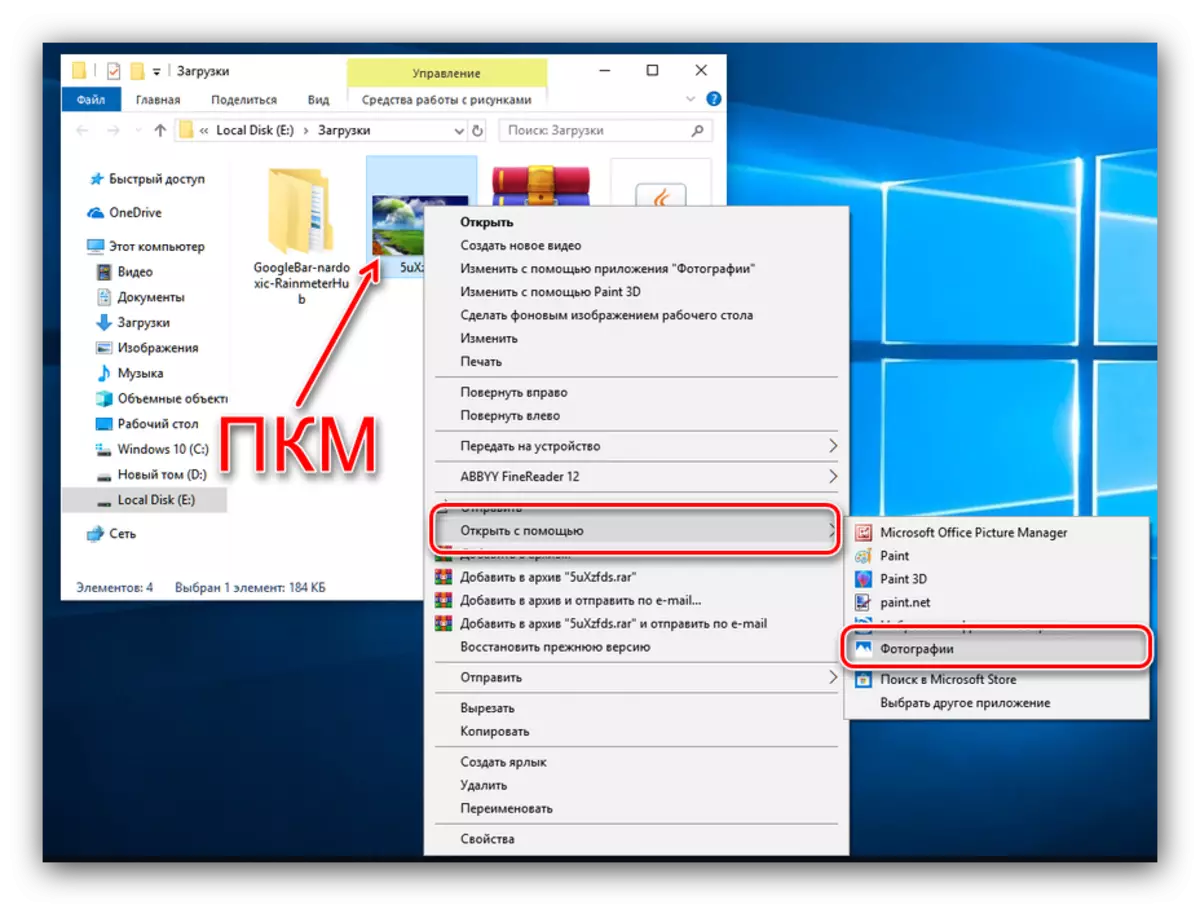

Jonli fon rasmlari, smartfonlardagi tanish foydalanuvchilar, shunchaki kompyuterga o'rnatilmaydi - uchinchi tomon dasturi talab qilinadi. Ulardan eng qulayligi bilan, shuningdek o'rnatish bo'yicha ko'rsatmalar bilan siz quyidagi materialni topishingiz mumkin.
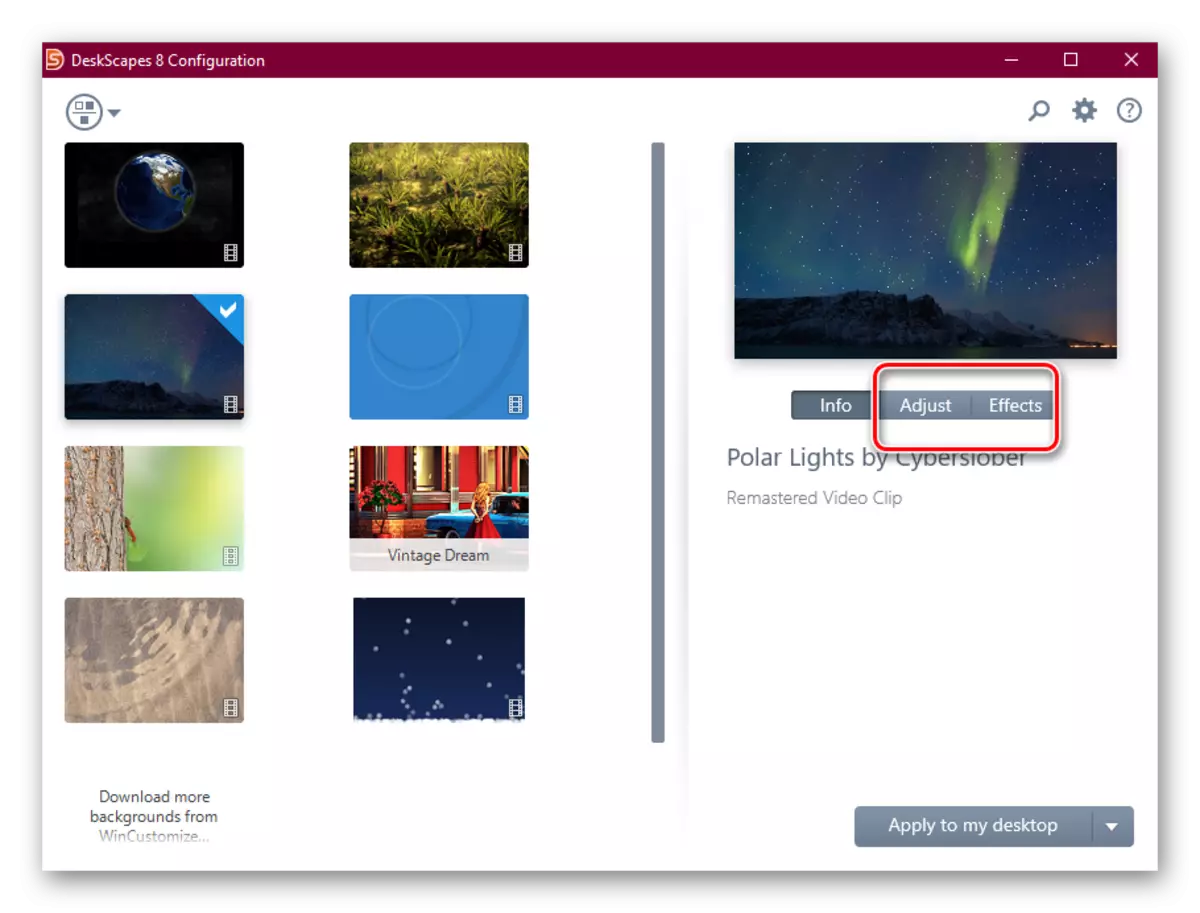
Dars: Windows 10-da jonli devor rasmlarini qanday o'rnatish kerak
6-bosqich: sozlash piktogrammalari
Foydalanuvchilar "Windows" ning o'ninchi versiyasining standart piktogrammalarining turini osonlikcha o'zgartira olmaydi: Windows 98-dan mavjud bo'lgan funktsiyalar Microsoft-dan OS-ning so'nggi versiyasida yo'qolmadi. Biroq, "o'nlab" bo'lsa, alohida materiallarda yoritilgan ba'zi nuanslar mavjud.

Batafsil: Windows 10-dagi belgini o'zgartirish
7 bosqich: sichqoncha kursorlari
Shuningdek, u sichqonchaning kursorini foydalanuvchi-uslublarga almashtirish qobiliyati "etti", ammo kerakli parametrlarning joylashuvi, shuningdek, uchinchi tomon dasturlarining joylashuvi bilan bir xil.
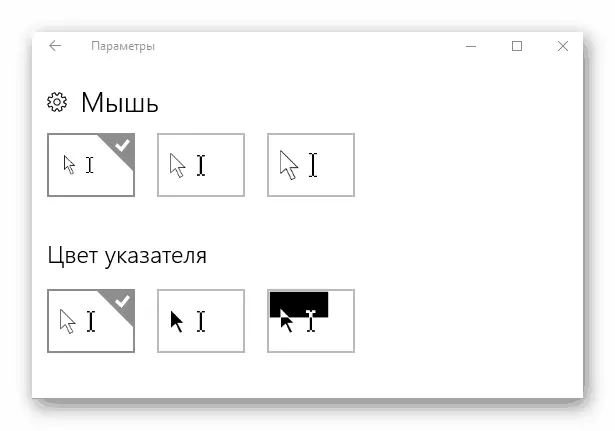
Dars: Windows 10-da kursorni qanday almashtirish mumkin
8-bosqich: Menyuni boshlang
Windows 8 va 8.1-da sukut saqlaydigan "start" menyusi o'z merosxo'rlariga qaytdi, ammo muhim o'zgarishlar yuz berdi. Ushbu o'zgarishlar ruhga barcha foydalanuvchilarga emas, balki uni o'zgartirish qiyin emas.
Batafsil: Windows 10-da boshlang'ich menyusini o'zgartiring
"Etti" dan "Boshlash" turini qaytarish mumkin - Afsuski, faqat uchinchi tomon dasturi. Shunga qaramay, uni ishlatish juda qiyin emas.
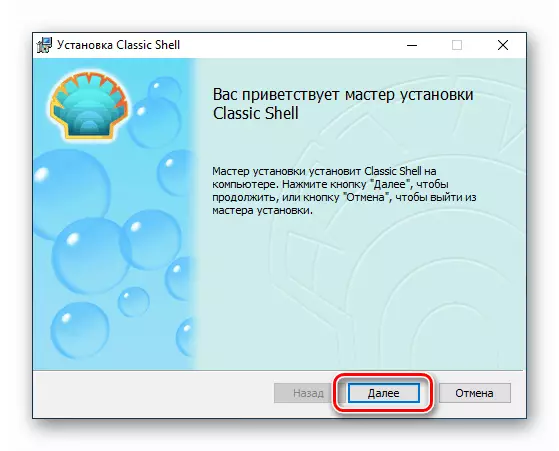
Dars: Windows 7-dan Windows 7-dagi "Boshlash" menyusini Windows 10-dan qaytarish
9-bosqich: "Vazifa paneli"
"Vazifalar panelini" Windows vazifasining o'ninchi versiyasida o'zgartirmoqda: faqat shaffoflikni o'zgartirish va ushbu panelning joylashuvini o'zgartirish aslida mavjud.

Batafsil: Windows 10-dagi oshkora "vazifalar panelini" qanday qilib oshkor qilish kerak
Xulosa
Windows 10-da "ish stolini sozlash" qiyin vazifa emas, ular ko'p usullar uchun uchinchi tomon echimidan foydalanishlariga ruxsat bering.
